那裡有很多音頻文件類型。 其中一些比其他人更受歡迎。 一種這樣的音頻文件類型是M4P。 此文件類型實際上是iTunes音頻文件。 有時它被稱為iTunes Music Store音頻文件。 此文件類型實際上是Apple進行DRM保護的AAC文件。 因此,您可能想要 將M4P轉換為MP3 為了讓您擁有更通用的音頻文件。 這樣,您可以在任何您喜歡的媒體播放器上使用它們。 另外,您可以擁有一種可移植的文件格式,許多設備都可以識別這種格式。
M4P文件不應與MP4文件混淆。 前者包含音頻數據;前者包含音頻數據。 後者是視頻文件格式。 因此,iTunes軟件通常可以讀取M4P文件。 但是,實際上,您試圖打開文件的Mac(或PC)必須具有播放此M4P文件的權限。 可以通過登錄用於獲取該音頻文件的同一帳戶來完成。
因此,我們將教您如何將M4P轉換為MP3。 請查看下面的內容。
Contents: 第1部分。VLC可以將M4P轉換為MP3嗎?第2部分。如何在iTunes中將M4P轉換為MP3?第3部分。什麼是Mac上最好的M4P到MP3轉換器?第4部分。在線M4P到Mp3轉換器部分5。 結論
第1部分。VLC可以將M4P轉換為MP3嗎?
這是一個很好的問題。 VLC可以實際將M4P轉換為MP3嗎? 眾所周知,VLC Media Player可以播放許多文件類型。 這是一種通用的媒體播放器,在世界範圍內都得到了廣泛使用, 特別是用戶常用來修剪視頻。 可悲的是,它無法將“ DRM保護”的M4P文件直接轉換為MP3。 幸運的是,您可以“間接”使用VLC Media Player將M4P轉換為MP3。 在這種情況下,您必須首先刪除M4P的版權保護。 然後,您將需要將這些媒體文件轉換為MP3。
僅供參考,以下是在Mac上使用VLC Media Player轉換文件的方法:
- 下載並啟動VLC。 您要做的第一件事是下載VLC Media Player並將其安裝在Mac上。 然後,您必須啟動它。
- 訪問流/導出嚮導。 下一步是轉到“文件”菜單。 之後,請訪問標有“流/導出嚮導”的選項。
- 然後,您應該選擇選項“轉碼/保存到文件”。 單擊“選擇”按鈕,選擇M4P文件或要轉換的任何其他文件。
- 轉碼選項。 選擇選項以轉碼並選擇輸出格式。
- 修改封裝設置。 之後,您必須修改輸出格式的封裝設置。
- 修改其他選項。 您也可以根據需要更改輸出設置和其他選項。 您可以選擇選擇,然後選擇標為另存為的選項。 之後,輸入新文件的名稱。
- 完成過程。 現在,您應該通過單擊“完成”按鈕開始轉換。 等待該過程完成。
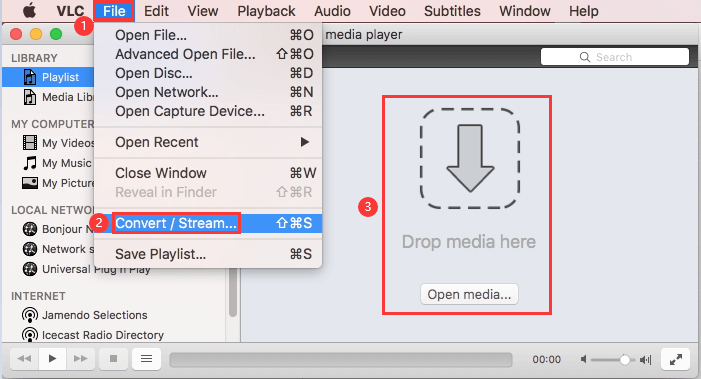
現在,以下是使用VLC Media Player在Windows上將M4P轉換為MP3的步驟:
- 下載,安裝和啟動。 您要做的第一件事是下載VLC並安裝它。 然後,您必須在計算機上啟動它。
- 單擊媒體。 之後,單擊“媒體”,然後單擊“轉換/保存”選項。
- 單擊添加。 按添加按鈕為了添加您要轉換的文件。
- 單擊轉換/保存。 然後,單擊窗口界面底部的“轉換/保存”按鈕。
- 單擊配置文件工具圖標。 在“配置文件”部分中,單擊看起來像構造工具的圖標。 然後選擇一種輸出格式。 命名該輸出格式。 或者,您可以簡單地選擇所需的輸出配置文件。
- 選擇目標格式。 然後,選擇所需的目標格式,然後單擊“開始”。 等待過程完成。
第2部分。如何在iTunes中將M4P轉換為MP3?
如果您想使用iTunes將M4P轉換為MP3,我們將在這裡教您。 這些M4P文件受到保護。 這就是為什麼您必須刪除它,然後使用iTunes Match將其重新獲取。 請注意,iTunes Match是必須付費的訂閱。
- 購買iTunes Match。 您要做的第一件事是啟動iTunes,單擊“存儲”,然後單擊“ iTunes Match”。 然後,按“訂閱”按鈕。 輸入您的Apple帳戶詳細信息。 然後輸入付款信息。 目前,iTunes Match每年將向您收取$ 24.99的費用。 按訂閱。
- 啟動iTunes。 下一步是使用計算機啟動iTunes。 轉到“帳戶”菜單,然後單擊“登錄”。 然後,輸入您的iTunes帳戶詳細信息。
- 查找M4P文件。 找到要實施將M4P轉換為MP3的過程的文件。 您可以選擇一個文件或多個文件。
- 刪除選定的文件。 現在,一旦選擇了這些文件,請按File,然後單擊“從庫中刪除”選項。 確認該過程是提示出現。
- 單擊iTunes Store。 在Mac計算機上,單擊iTunes Store的選項。 確保您已連接到Internet。
- 單擊已購買。 之後,單擊標記為已購買的鏈接。
- 按“不在我的媒體庫中”。 它位於iTunes窗口的頂部。
- 找到音樂。 現在,查看您剛剛刪除的音樂。 在界面中找到它們。 之後,按“下載”圖標。
- 轉換為MP3。 現在,您應該將其轉換為MP3。 為此,您必須在Mac上單擊iTunes。 然後,單擊“首選項”,然後選擇“導入設置”(在“常規”選項卡上)。 單擊標記為使用導入的下拉列表。 按MP3編碼,然後按兩次OK。
- 訪問您已轉換的音樂。 然後,通過單擊歌曲,然後單擊“文件”>“在Finder中顯示”來訪問已轉換的音樂。
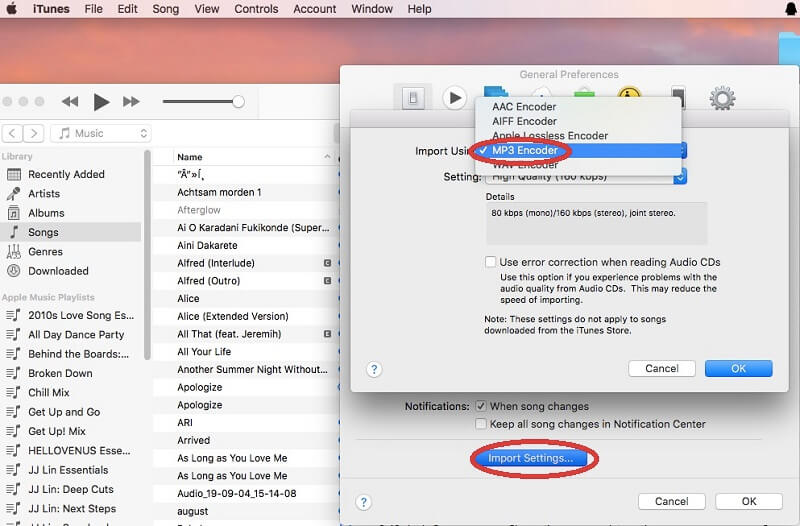
現在,您已經完成了有關如何在iTunes上將M4P轉換為MP3的過程。 請注意,此過程非常漫長。 但是,它可以完成工作。 因此,我們建議您在下面選擇其他選項。 它比VLC和iTunes更容易。
第3部分。什麼是Mac上最好的M4P到MP3轉換器?
那麼,將M4P文件轉換為MP3的最佳方法是什麼? 在這裡,我們將教您使用 iMyMac視頻轉換器 以便將M4P轉換為MP3。 這是無需執行許多步驟即可轉換這些文件的好方法。 它可以幫助您將許多音頻文件和視頻文件從一種格式轉換為另一種格式。 它支持許多文件類型,因此您不必擔心文件無法隨之轉換。 此外,它還具有視頻增強功能,使您可以改進視頻以使它們對觀眾來說看起來不錯。
以下是使用iMyMac Video Converter在Mac上將M4P轉換為MP3的步驟
步驟01.下載,安裝和啟動iMyMac Video Converter
您應該做的第一步是從其官方網站下載iMyMac Video Converter。 然後,您應該打開安裝文件。 之後,按照屏幕上的提示在計算機上安裝軟件。 將其放入Mac後,應將其打開。
步驟02。 添加M4P文件
進入iMyMac Video Converter界面後,應單擊“添加文件”。 它位於窗口的左上角。 然後,找到要實施有關如何將M4P轉換為MP3的過程的文件。

步驟03.選擇MP3文件格式作為輸出格式
第三步是修改設置。 您可以對輸出文件進行很多調整,使其成為您想要的結果。 然後,您應該選擇MP3文件格式作為輸出格式。 之後,您可以選擇一個目標文件夾,新轉換的文件將保存在該文件夾中。

步驟04.將M4P轉換為MP3
最後一步是單擊“轉換”按鈕。 可以在要轉換的文件的右側找到該文件。 如果您要實施有關如何將M4P轉換為MP3的過程,也可以單擊“全部轉換”按鈕-我們在此指的是多個文件。 等待該過程完成。 您將在先前選擇的目標文件夾中找到新的MP3文件。

現在,這是將M4P轉換為MP3的簡單方法。 請注意,此過程非常簡單。 而且,您不必為了完成它而經歷很多麻煩。 iMyMac Video Converter可用於輕鬆,快速地將M4P轉換為MP3。
第4部分。在線M4P到Mp3轉換器
有多種類型的在線工具可以幫助您將M4P轉換為MP3。 這些工具也易於使用。 但是,最好的工具仍然是iMyMac Video Converter。 我們仍然會為您提供這些在線工具的列表,這些工具可將M4P轉換為MP3,以便您選擇。
1. FreeConvert.com
這是用於將M4P轉換為MP3的工具。 這是一個在線的,基於Web的工具,可以在任何平台上運行,無論您使用的是Windows還是Mac。 它相當容易使用和理解。 另外,它的界面看起來非常整潔。
以下是使用它以將M4P轉換為MP3的步驟:
- 訪問該網站。 首先,您必須訪問該站點,然後單擊頂部菜單中的“轉換器”。 然後,單擊音頻轉換器。
- 選擇文件。 您可以通過單擊選擇文件來選擇要轉換的M4P文件。
- 單擊選項以轉換為MP3。
- 下一步是等待實際的轉換過程完成
- 最後一步是單擊“下載MP3”。 然後,將文件保存到要放置文件的文件夾中。
2. M4PConvert.com
這是另一個基於Web的工具,可用於將M4P轉換為MP3。 它是為特定目的而製作的-將您的M4P文件轉換為MP3。 進入網站後,您會發現它很容易理解。 它甚至還為您提供了一個真正的M4P文件概述。 另外,該網站看起來也很專業。
以下是使用M4PConvert.com來將M4P文件轉換為MP3文件的步驟:
- 訪問該站點。 您要做的第一件事就是訪問M4P Convert.com的網站
- 添加文件。 您可以通過單擊“添加文件”按鈕來添加文件。 如果願意,也可以拖放。 您可以做的另一件事是通過放置URL添加文件。
- 按轉換。 現在,您必須按下“轉換”按鈕才能開始轉換過程。 接下來要做的就是等待轉換完成。
- 最後,完成轉換過程後,您只需下載MP3文件即可。 然後,您可以將其保存到要保留其的目標文件夾中。
3. M4P到MP3轉換器
M4P轉MP3轉換器是一個在線工具,可以在Google Chrome瀏覽器的網站上找到。 實際上,它是您可以添加到Chrome瀏覽器中的擴展程序。 您可以使用它來收聽從iTunes Store購買的音樂。
另外,您可以使用它輕鬆地將M4P轉換為MP3。 您可以按照以下步驟進行操作:
- 添加到Chrome。 造訪 轉換器的站點在這裡。 之後,請確保將其添加到Chrome。
- 拖放。 現在,下一步是將M4P拖放到擴展的特定區域。 您可以做的另一件事是單擊“選擇文件”按鈕並添加您的M4P文件。
- 按開始。 您可以單擊開始按鈕,以開始將M4P文件轉換為MP3文件的過程。
- 單擊下載。 為了獲取轉換後的文件,請單擊“下載”按鈕。
M4P到MP3轉換器實際上是一個完全免費的擴展。 您可以使用它直接從瀏覽器中獲取歌曲。 另外,任何人都可以使用和訪問它。 您只需要一個Internet連接即可。
部分5。 結論
我們為您提供了將M4P轉換為MP3的綜合指南。 該指南對於此類任務將非常有用。 如果您想要最好的方法,可以使用iMyMac Video Converter。 這是一個很好的工具,可以幫助您滿足轉換需求。



